Ограничаване на интернет скоростта рутери TP-LINK, онлайн магазин, Wi-Fi оборудване ТЕХНОТРЕЙД
Повечето съвременни рутери TP-Link е в състояние да се ограничи скоростта на връзката. Тази функция се нарича още оформянето (оформяне) или шейпър (шейпър). В тази статия ще видите как да настроите ограничение на скоростта в рутери TP-Link.
Uniform ограничение на скоростта за всички клиенти
В този раздел, ние смятаме, ситуация, в която всички потребители, свързани трябва да определят една и съща скорост връзка.
Отиваме към рутера през уеб браузър.
Най-хубавото е, ако един рутер дава на клиентите на мрежата за DHCP конфигуриране.
Ние потвърдим, че сме активирано и конфигурирано на DHCP сървър.
Отидете в менюто и проверете настройките на DHCP.
В DHCP сървър: област трябва да се избира Enable.
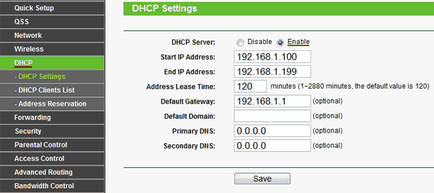
Сега преминете към ограничения на скоростта.
Отиди на екрана за управление на честотната лента и задайте Активиране на отметка Разреши управление на честотната лента.
Line Type - е типът на линията се използва.
Egress Bandwidth: - скоростта на качване (от вашия компютър към интернет). Тя трябва да се определя в зависимост от скоростта на въздействието, която ви дава доставчика. В този случай скоростта на удара 5Mbit / и (5Mbit / S = 1024Kbps * 5 = 5120Kbps).
Ingress Bandwidth: - скоростта на достъп или снемане (от Интернет на вашия компютър). Тя трябва да се определя в зависимост от скоростта на зареждане, която ви дава доставчика. В този случай, скоростта на изтегляне 5Mbit / и (5Mbit / S = 1024Kbps * 5 = 5120Kbps).
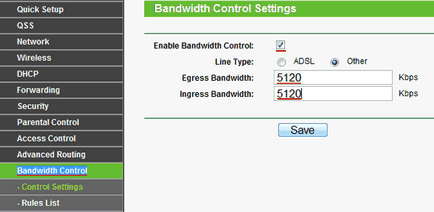
След промените натиснете бутона Save и изчакайте, докато се рестартира рутера.
Отваряне на екрана с Bandwidth Control - Правила списъка и щракнете върху бутона Добавяне на нова.
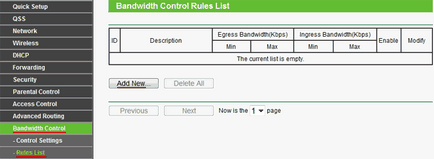
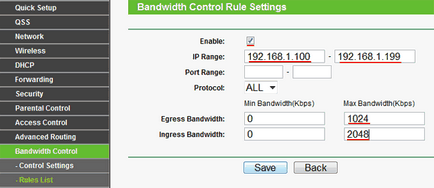
Запазване на настройките, като щракнете върху бутона Save. и ние виждаме как в списъка на новите ограничения на скоростта правило.
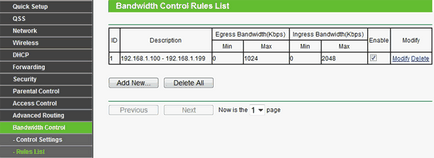
speedtest.net - е сайт, където можете да се измери скоростта на получаване и качване на скоростта на интернет връзката ви.
Щракнете върху "Старт Scan".

След измерване на скоростта, вие ще получите резултати. Те са около трябва да съвпада със скоростта, която е посочена в ограниченията.

Както можете да видите, ограничение на скоростта работи. Сега всеки клиент, който се свързва към рутера, ще изтегли скорост 2 Mbit / сек скорост и откат 1 Mbit / сек.
Индивидуална ограничение на скоростта за всеки клиент
В този раздел, ние смятаме, ситуация, в която потребителите трябва да зададете различна скорост интернет връзка.
Ходим на настройката на рутер.
Ние потвърдим, че сме активирано и конфигурирано на DHCP сървър.
Отидете в менюто и проверете настройките на DHCP.
В DHCP сървър: област трябва да се избира Enable.
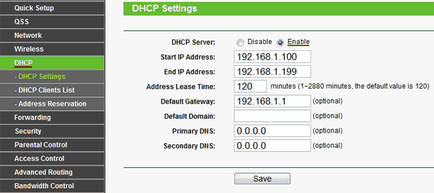
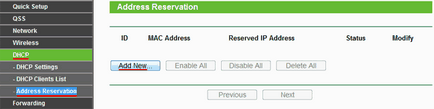
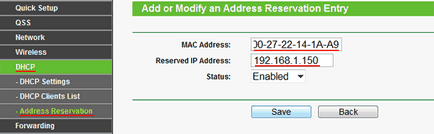
Щракнете върху бутона Save, за да запазите настройките. Настройки няма да влязат в сила до рутера рестартира. За да се рестартира менюто рутер, изберете System Tools - Рестартиране и щракнете върху бутона рестартиране.
На компютъра, щракнете върху "Старт" в "Търси програми и файлове" Пишете CMD и натиснете Enter.
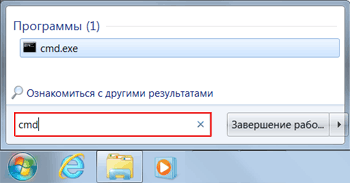
В конзолата, напишете командата IPCONFIG / всички и натиснете Enter.
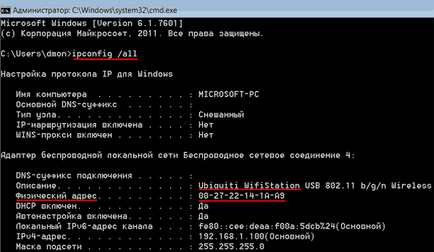
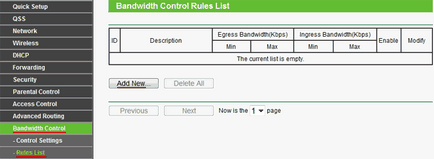
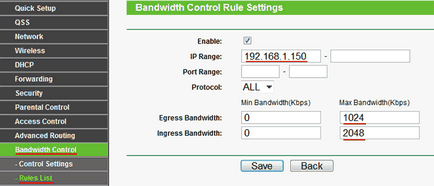
Натиснете бутона Save, за да запазите настройките и да видим списъка на новото правило за ограничаване на скоростта на клиента.
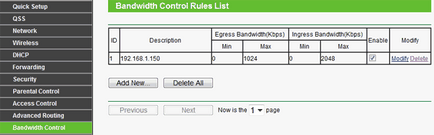
Щракнете върху "Старт Scan".

След скоростта се получават резултати от измерването. Те са около трябва да съвпада със скоростта, който сте посочили в ограниченията на клиента.

Ограничението на скоростта за наш клиент работа.
По същия начин, добавяйки, ограничения и други клиенти.
Отидете в менюто за безжични - Wireless MAC филтриране и натиснете бутона AddNew.
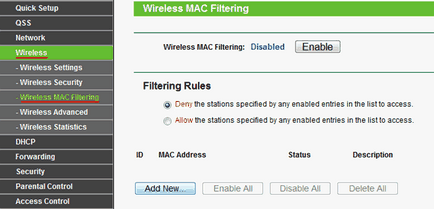
Първата стъпка е да добавите вашите безжични устройства, от които можете да синхронизирате настройките за рутера. В противен случай, след прилагането на филтриране, не можете да се свържете с рутера.
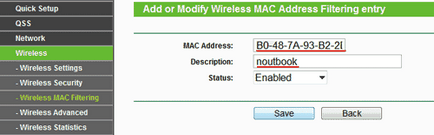

Отпечатано versiyaPodelites статия: